Az utóbbi években egyre inkább a háttérbe szorult a jailbreak, aminek többek között az az oka, hogy az Apple egyszerűen kigyomlálta az olyan hibákat, amelyek ilyesmit is lehetővé tettek, újabb hibákat találni pedig egyre nehezebb – bár ez meg pont pozitív a felhasználók biztonsága szempontjából. Ezért nem is annyira meglepő, hogy a nemrég megjelent palera1n elsősorban a fejlesztőknek szól, és csak az iPhone X és régebbi modelleket támogatja, mert ezekben található meg a checkm8 által kihasználható, a bootromban található hiba, amit az Apple csak hardveres változtatással tudott javítani az újabb készülékekben.
Ez egyben azt is jelenti, hogy a checkm8 által érintett készülékek bármely iOS-verzión feltörhetőek maradnak, hiszen a hiba nem szoftveres, hanem hardveres szintű. Így bár az Apple szoftveresen nyilván nehezítheti a jailbreaket még ezeken a modelleken is, azt megakadályozni nem tudja, és ezért viszonylag rövid időbe telik csak az adott iOS-verzió támogatásához módosítani egy jailbreakelő szoftvert. Nézzük, mit kell tudni erről!
A palera1n csak az A11-es és régebbi készülékeket támogatja
Kezdjük talán a legfontosabbal, hogy mégis melyik készülékeket támogatja ez a jailbreak az iOS 16-tal. Ezek az alábbiak:
- iPhone 8 és 8 Plus
- iPhone X
- iPad 5
- iPad 6
- iPad 7
- iPad Pro (1. és 2. generációs)
Az ezeknél régebbi modelleken, egészen az A8-as processzorig visszamenően pedig az iOS 15-tel használható csak, hiszen azokra már nem érhető el az iOS 16. Az iOS 16.3 bétáját egyelőre elvileg nem támogatja.
Jelentős korlátozásokkal kell számolnunk
A palera1n ráadásul jelen esetben messze nem egy “egykattintásos” megoldás, egyelőre elsősorban macOS illetve Linux környezetet igényel, telepített Python 3-mal, és a készülék és az iOS/iPadOS szempontjából is jelentős korlátozásokkal kell számolnunk.
Az A10, A10X és A11 processzorral rendelkező készülékek esetén a jailbreak használata közben ki kell kapcsoljuk és nem is használhatjuk a jelkódot illetve más, a Secure Enclave-től (SEP) függő opciókat, mint például a Face ID, Touch ID és az Apple Pay. SEP-s funkció csak akkor használható, ha a rendszer jailbreak nélkül töltődik be.
Ha pedig a készülékünkön iOS 16 fut, és bármikor is beállítottunk rajta jelkódot, akkor a jailbreak előtt teljesen vissza kell állítanunk a készülék szoftverét ahhoz, hogy egyáltalán sikerüljön a jailbreak.
Semi-tethered vagy tethered?
A jailbreak esetén megadhatjuk, hogy az semi-tethered vagy tethered legyen. A tethered esetében a készülék kizárólag számítógép segítségével fog bebootolni, tehát a semi-tethered megoldás a jobb, ez utóbbinak viszont az a hátránya, hogy 5-10GB tárhelyet fog elfoglalni, ami miatt a 16GB-os készülékeken gyakorlatilag nem használható.
Telepítés
A jailbreak telepítéséhez macOS esetén például az alábbi lépéseket kell követnünk a Terminalban.
Először is klónozzuk a repo-t az alábbi parancs segítségével egy megfelelő mappába:
git clone --recursive https://github.com/palera1n/palera1n && cd palera1n
Ezután tegyük DFU-ba a készüléket, majd futtassuk a következő parancsot:
./palera1n.sh --tweaks 16.2 --semi-tethered
Nagyon fontos, hogy a --semi-tethered opció használatával a jailbreak 5-10GB helyet fog elfoglalni a készülék tárhelyéből, tehát csak a 16GB-osnál nagyobb kapacitású készülékeket támogatja, illetve ezek esetén is legalább 10GB szabad hellyel kell rendelkeznünk.
A parancs futtatása után a készülék egy ramdiskről bootol, ami lementi a megfelelő blobokat, illetve beállítja a bootolás paramétereit és más változókat, valamint a --semi-tethered esetében a fake rootfs-t, és patcheli a kernelt is, hogy használhassuk a különböző jailbreakes tweakeket.
A leírás ezután azt említi, hogy amint a készülék helyreállítási módba lép, ismét tegyük DFU-ba, majd ezt követően már be fog tölteni, és megtaláljuk rajta a palera1n loader appot, amit elindítva nyomjunk rá az install opcióra, ami után a Sileo ikonja is megjelenik a főképernyőn.
Időközben már elérhetővé váltak GUI appok is a jailbreakhez, amiknek köszönhetően “egykattintásos” is lehet a folyamat, bár ezeket nem a palera1n fejlesztői készítették.
A jailbreak eltávolítása
Amennyiben úgy döntünk, hogy inkább törölnénk a jailbreaket, azt az alábbi lépéssel tehetjük meg.
Tegyük DFU-ba a készüléket, nyissunk egy Terminalt, amiben lépjünk a korábban már letöltött palera1n mappájába, majd futtassuk a következő parancsot:
./palera1n.sh --restorerootfs 16.2
Ez csak a jailbreaket fogja letörölni, az adatainkat és beállításainkat nem. Persze ettől függetlenül mindenképpen legyen egy előzetes biztonsági mentésünk.
Te használsz még jailbreaket? Milyen iOS-verzión, milyen készüléken, milyen tweakekkel?









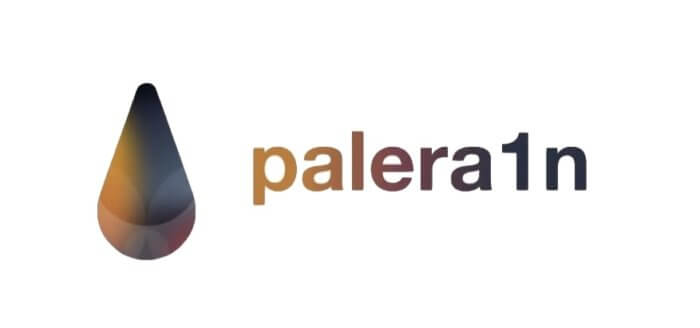








Üdv! Segítséget kérnék mindjárt az első lépéshez:
“Először is klónozzuk a repo-t az alábbi parancs segítségével egy megfelelő mappába:
git clone --recursive https://github.com/palera1n/palera1n && cd palera1n”Ezt abszolút nem értem:( illetve valami olyasmit olvastam még, hogy telepítve kell legyen a Python 3 is, ezt pl. azt sem tudom honnan töltsem le, s hogy telepítsem…
(Mac OS Ventura - iPhone X 16.1)
Köszönettel!
A palera1n` grafikus felülettel lehet könnyebb, de azt sem találom
pontosan miért lenne szükséged a jailbreakre? a parancs kapcsán mi az, amit nem értesz? így próbálod? ::
a Python3 esetén a legegyszerűbb, ha felmégy a Python oldalára, és letöltöd a telepítÅjét, és telepíted.
mivel ebbÅl több is van, például keress arra, hogy “palera1n gui”, és válassz egy megfelelÅt. javasolni nem tudok ezek közül, mert egyiket sem próbáltam.
14.8-on az AudioRecorder-t illetve a Springtomize-t használtam, iOS 16-on nem tudom jelenleg milyen lehetőségek vannak, de gondolom bővül idővel. A parancs kapcsán, konkrétan a “klónozzuk a repo-t”… “egy megfelelő mappába” rész nem világos.
A Python pkg-t közben megtaláltam…
a parancsban a git clone ezt teszi, a megfelelÅ mappa pedig az, ahová szeretnéd, hogy klónozza, ehhez a Terminalban elÅbb az adott mappába kell lépni. például ha az asztalon létrehoztál neki egy “palera1n” mappát, akkor
cd ~/Desktop/palera1nés utána másolod be agit clonekezdetű parancsot.hogy jelenleg egyáltalán tudnád-e az általad említett csomagokat használni ezzel a jailbreakkel, azt nem tudom megmondani.
Köszönöm a segítséget, nemsokára nekiállok!
Continue the discussion at Hozzászólok